short cut
![[1 Click Tips] Mac, 음량 조절 1/4칸씩 미세하게 조절하고 싶어.](https://img1.daumcdn.net/thumb/R750x0/?scode=mtistory2&fname=https%3A%2F%2Ft1.daumcdn.net%2Fcfile%2Ftistory%2F991FAF455C61230219)
[1 Click Tips] Mac, 음량 조절 1/4칸씩 미세하게 조절하고 싶어.
macOS, 초기 설정 그대로 사용하지 마세요! 간단한 설정을 적용하면 더욱 편하게 사용할 수 있거든요. 1분만 투자하면 누구나 쉽게 적용 가능한 간단한 팁을 살펴봅시다. ▨ ▨ ▨ 맥을 사용하면서 음악을 듣거나 동영상을 제작할 때 음량 조절을 하게 되는데요. 가끔은 키보드로 음량조절을 미세하게 하고 싶을 때가 있습니다. 사무실에서 작지만, 그래도 좀 잘 들리게.. 세밀하게 조절할 필요가 있을 때가 있거든요! 보통은 마우스로 조금씩 조절을 하곤 했습니다만...! 이렇게! 했지만... Option과 Shift 키를 같이 누른 상태에서 음량 조절 버튼을 누르면 1/4씩 세밀하게 조절할 수 있습니다. 물론 이 세밀한 조절은 화면 밝기 조절에도 적용이 됩니다. 한 가지 더! Shift 키를 누른 상태에서 음량 ..
![macOS Mojave에 숨겨진 앱, [News] 활용법!](https://img1.daumcdn.net/thumb/R750x0/?scode=mtistory2&fname=https%3A%2F%2Ft1.daumcdn.net%2Fcfile%2Ftistory%2F9912C5435C40323603)
macOS Mojave에 숨겨진 앱, [News] 활용법!
애플의 하드웨어든 소프트웨어든 설계하는 방식이 좀 독특한데요. 어떤 요소가 사용자에게 불필요하다고 판단되면 과감히 빼버리거나 안 보이게 만듭니다. 대표적으로 “.”으로 시작하는 파일이나 폴더가 Finder에 보이지 않도록 하는 기능이죠. 또, /usr 나 /var 같은 BSD UNIX 영역을 보이지 않게 하는 것도 있습니다. 앱이라고 예외는 아닙니다. Finder나 Dock과 같이 시스템상 중요한 부분은 직접 접근하기 어려운 깊은 곳(/System/Library/Core Services)에 저장합니다. ‘이 Mac에 관하여(About This Mac.app)’나 ‘아카이브 유틸리티(Archive Utility.app)’ 같이 Finder에서 직접 실행하지 않는 앱도 마찬가지로 숨겨져있죠. macOS Mo..

빈번하게 입력하는 문구는 '텍스트 대치'로 더 편하게
문서 작업 많이 하시나요? 전 대부분 텍스트를 가공(?)하는 업무를 주로 합니다. 그래서 자주 사용하는 문구는 ‘텍스트 대치’를 이용해 단축키처럼 이용하는 편이죠! 예를 들어 [ㅅㄹㅎ]라고 입력하면 [사랑해~! ^ㅁ^/~]로 바뀌어 입력되죠. 작업할 때 타이핑 횟수가 줄어드니 정말 편해지더라고요. 어떻게 설정하고, 어떻게 사용하는지 살펴보겠습니다. 우선, 시스템 환경설정을 실행 후, ‘키보드’로 이동합니다. 키보드 화면에서 ‘텍스트’ 탭으로 이동합니다. 사용하고자 하는 대치 텍스트가 있다면, 좌측 하단에 있는 + 버튼을 클릭합니다. 입력 항목에는 입력이 간편하면서 기억하기 좋은 문구를 입력합니다. 전, ‘메일에서 사용하는 인사말’이라는 의미로 ‘ㅁㅇㅇㅅ’를 입력항목에 입력했습니다. 대치 항목에는 대치되는..
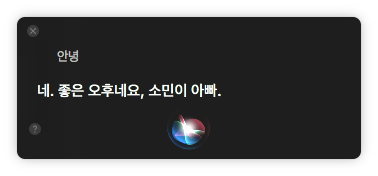
Siri 단축키가 불편하면 바꿔서 쓰세요
맥에서 시리(Siri) 많이 사용하고 계시나요? 전 맥보다는 아이폰에서 더 많이 사용하는 듯 합니다. 워낙 아재...라... 키보드 입력이 음성 입력보다 더 익숙한 탓이겠지요. ㅠㅁㅠ;; 그래도 맥에서 간단한 검색이나 작업을 진행할 때 유용하게 사용할 수 있습니다. 한창 집중해서 문서를 만들고 있는데, 날씨를 알아봐야 한다든지, 환율을 검색해야 한다든지, 전화를 해야 할 때 시리만한 게 없죠. 근데, 이 시리를 불러내는 게 간단하지는 않습니다. 기본 단축키가 조금 어렵거든요... cmd + space bar를 길게~ 이지요. 저처럼 옛날 맥부터 사용했던 사람은.. 이 단축키를 언어변환으로 사용하실 수 있거든요. ㅠㅁㅠ;;; 조금 어려운 이 단축키를 더 쉽게 바꿔보도록 하겠습니다. ▦ ▦ ▦ 시스템 환경설..